Карта сайта для поисковых роботов
Уважаемые читатели, я снова рад Вас всех приветствовать. Сегодня речь пойдет о том, как создать
карту сайта для поисковых роботов. Это конечно же отличное и можно сказать неотъемлемое дополнение к нашему файлу robots.txt. Итак, для чего же нужна карта сайта, данная карта намного облегчит жизнь Вашему сайту. Нам придет на помощь
плагин Google XML Sitemaps, данный плагин создает автоматически карту сайта в формате XML, если Вы что-то изменили или добавили, то карта автоматически будет создаваться. Созданная карта
sitemap.xml отлично подходит для всех поисковых систем, хотя в его названии и присутствует слово Google это не значит, что данный плагин работает, только для Google, данный формат идеально подходит для всех поисковиков и мгновенно сообщит им о Ваших изменениях. Так что в плане продвижения, данный плагин нам необходим, как воздух, причем нужные для этого строки, уже прописаны в нашем
robots.txt о котором
я писал в предыдущей статье. Для установки идем в «Панель управления» и далее вкладка «Добавить плагин» в поисковой строке вбиваем
Google XML Sitemaps , находим данный плагин, устанавливаем его и затем активируем, а еще лучше можете его скачать прямо здесь
google-sitemap-generator.3.2.3 (3). Далее заходим в настройки
XML Sitemaps и видим следующее окно:
Далее нажмите как показано на рисунке и карта будет создана, затем она будет обновляться автоматически. Все, Ваша карта сайта построена и Ваш сайт будет выглядеть намного лучше для поисковых роботов и со временем начнет подниматься в выдаче, конечно при условии постоянного наполнения его интересным контентом. Жду Ваших комментариев к данной статье, а также с радостью отвечу на все Ваши вопросы.
Кстати, для начинающих веб-мастеров, пройдет бесплатный семинар на тему: ”Как самому создать тему на сайт” Записаться вы сможете по данной ссылке.
Спасибо Вам за то, что поделились статьей в социальных сетях!
Вконтакте
Facebook
Телеграм

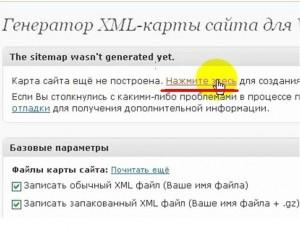






ЗДРАВСТВУЙТЕ Евгений! Если можно, расскажите как сделать, чтобы статьи были в рамочках.
Ольга, многое зависит от темы и если тема Вам не нравится, то просто смените её и найдите новую. А дописывать код, это не так уж просто, можете вообще испортить свой сайт.
Евгений, плагин установила, но после того как нажала на надпись"Нажмите здесь" появилась такая вот надпись красного цвета, что меня смутило There was a problem while notifying Bing. View result
Не страшно, у меня тоже была, это не проблема. Все будет работать.
Евгений, Плагин я установил. Как сделать страницу Карта сайта и прописать в ней каталог?
Посмотрите мою последнюю статью, там как раз ответ на Ваш вопрос. sovetywebmastera.ru/kak-p...gatsii-wordpress
Спасибо за статью. Все бы так объясняли. Всё получилось с первого раза, надеюсь будет результат. Ещё раз спасибо.
Всегда пожалуйста, Михаил, кстати у Вас очень хороший сайт. Советую разместить карту для удобной навигации по сайту, тоже очень интересная темка, все Ваши ссылки плюс сразу несколько страниц.
Очень интересная и полезная информация, беру себе на заметку.
Автору спасибо за хорошую работу.
Пыхтелкин.
Пожалуйста, рад что Вам понравилось.
Спасибо
Рад помочь. Всегда жду на своем сайте.
Женя привет! Как и получилось, иду в обратном порядке по продвижению. В плагине по исходным установкам отмечено-
Включить домашнюю страницу
Включить статьи
Включить статические страницы
А вот:
Включить категории — не включены. Категории не надо разве отмечать галочкой? Спасибо за ранее.
Николай, если ты о карте сайта, то там все просто, нажми один раз как показано на рисунке и все.
Да Женя, я про карту в формате XML для роботов. Меня смутило, что ниже настройки и в них не отмечены — категории к проверке галочкой. Ну я отмечать не стал, просто нажал как в твоем уроке. До связи. Еще раз спасибо.
А у меня почему то выдает что карта сайта не создана(
Попробуйте сделать все заново, удалите плагин и проделайте всю процедуру с самого начала.
спасибо за полезную информацию =)
Всегда пожалуйста.
Все предельно ясно! Спасибо Евгений! =)
Всегда пожалуйста!
Евгений, я полгода не могла исправить, поменять название цветов в карте сайта, а сейчас все получилось. Я вошла в записи далее свойства, а там в ярлыке написано совсем другое название.,
Я его изменила,посмотрела в карте, а там так как надо! Вы правильно сказали в одном ответе,
надо быть внимательными. =)
Успехов Вам!
Рад, что у Вас все получилось! Желаю Вам удачи!
Решила не мудрить,чтоб ничего не напутать и просто в панели управления выбрала Google XML Sitemaps 3,2,9 Установила и активировала.И это всё?Больше ничего с ним делать не нужно?
Нужно зайти в настройки и нажать ссылку «Создать карту впервые» вроде так было 🙂